Acest ghid este pentru dumneavoastră dacă doriți să utilizați DanDomain cu Vendino.
Crearea unui utilizator API
Înainte de a putea oferi acces la Vendino din magazinul dvs. online DanDomain, trebuie să creați un utilizator pentru Vendino. Acest utilizator este utilizat de Vendino pentru a comunica cu magazinul dvs. online. Creați un utilizator nou în tabloul dvs. de bord DanDomain și puteți utiliza ghidul pas cu pas de mai jos pentru a vă ajuta.
1. Mergeți la Setări și preferințe > Angajați
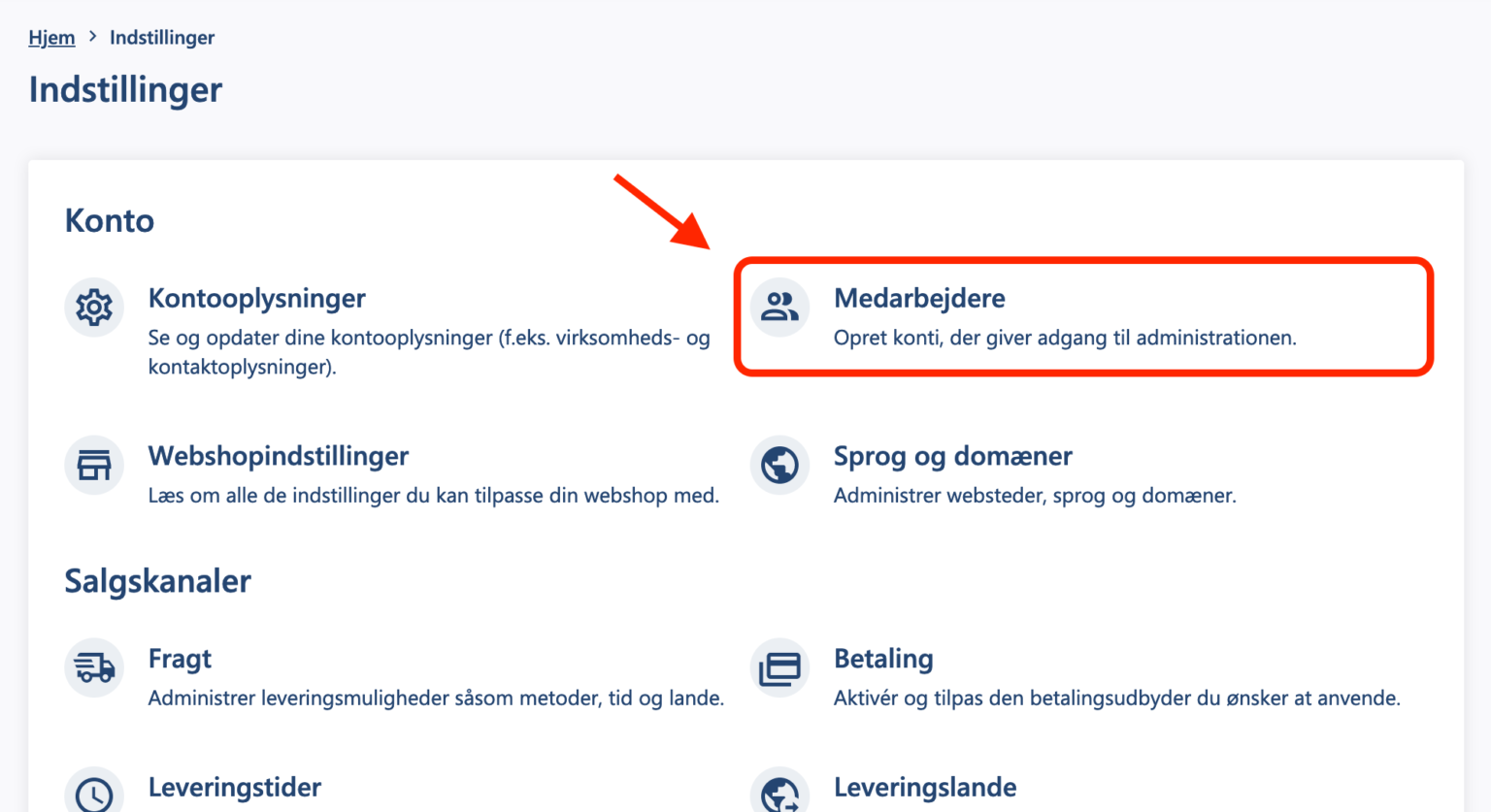
Creați un nou angajat cu acces la API SOAP.
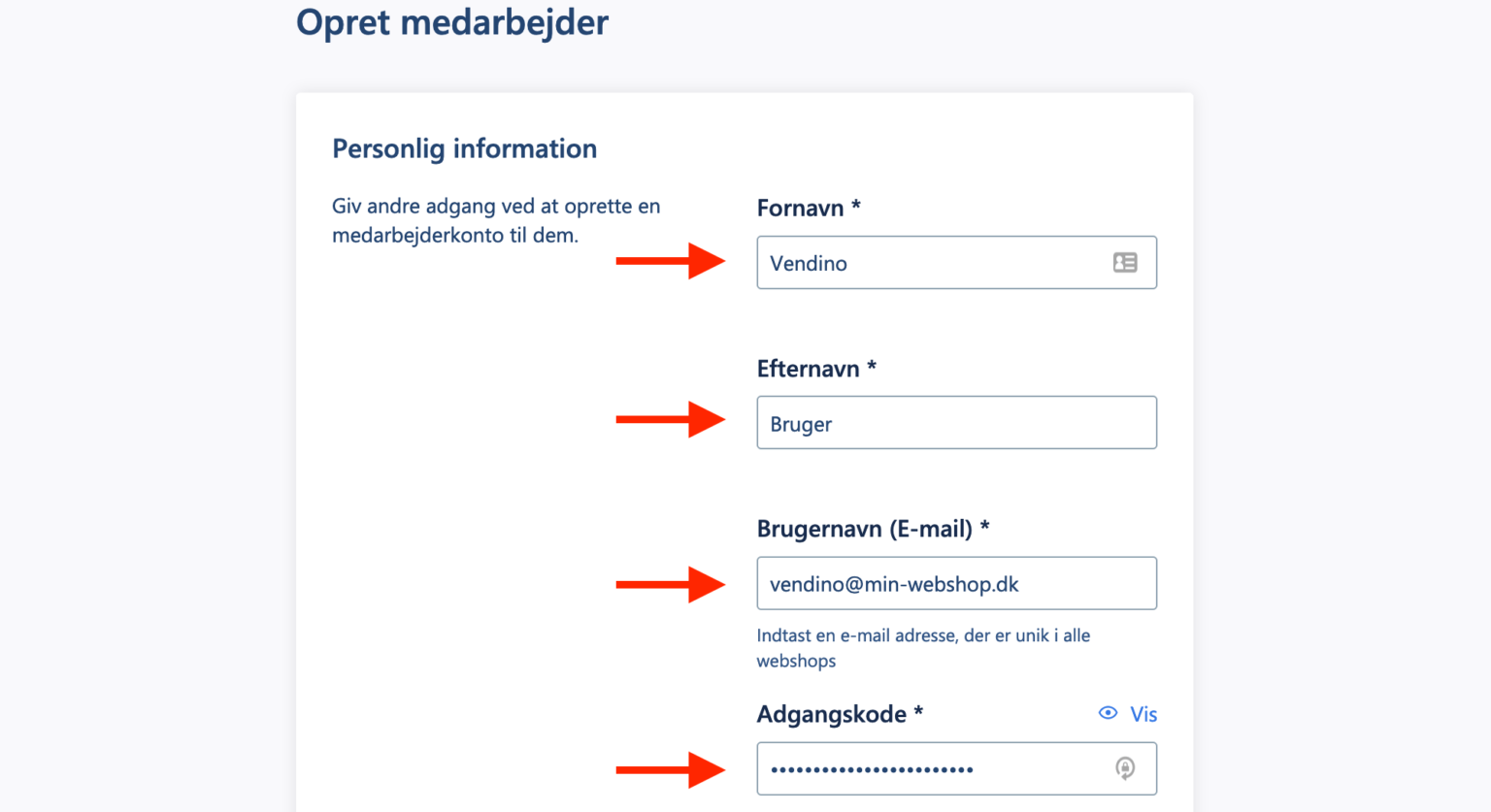
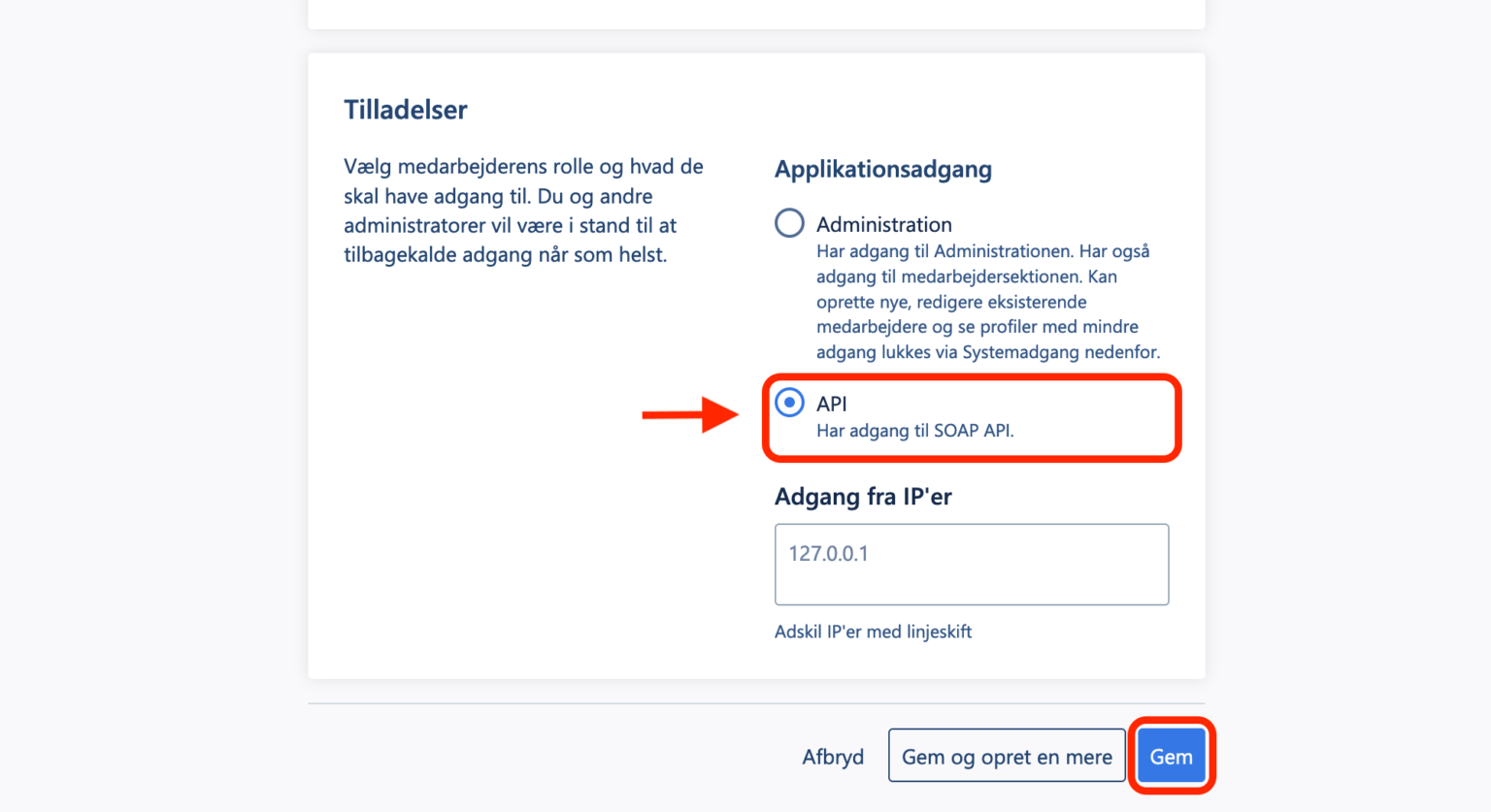
ATENȚIE! Vă rugăm să selectați o adresă de e-mail fictivă pentru utilizator. Nu vor fi trimise mesaje de e-mail la adresa respectivă. De exemplu, utilizați [email protected], unde "min-webshop.dk" este înlocuit cu domeniul dvs. Nu uitați să notați parola. Veți avea nevoie de ea mai târziu.
Acum mergeți la Setări și preferințe > SOAP API
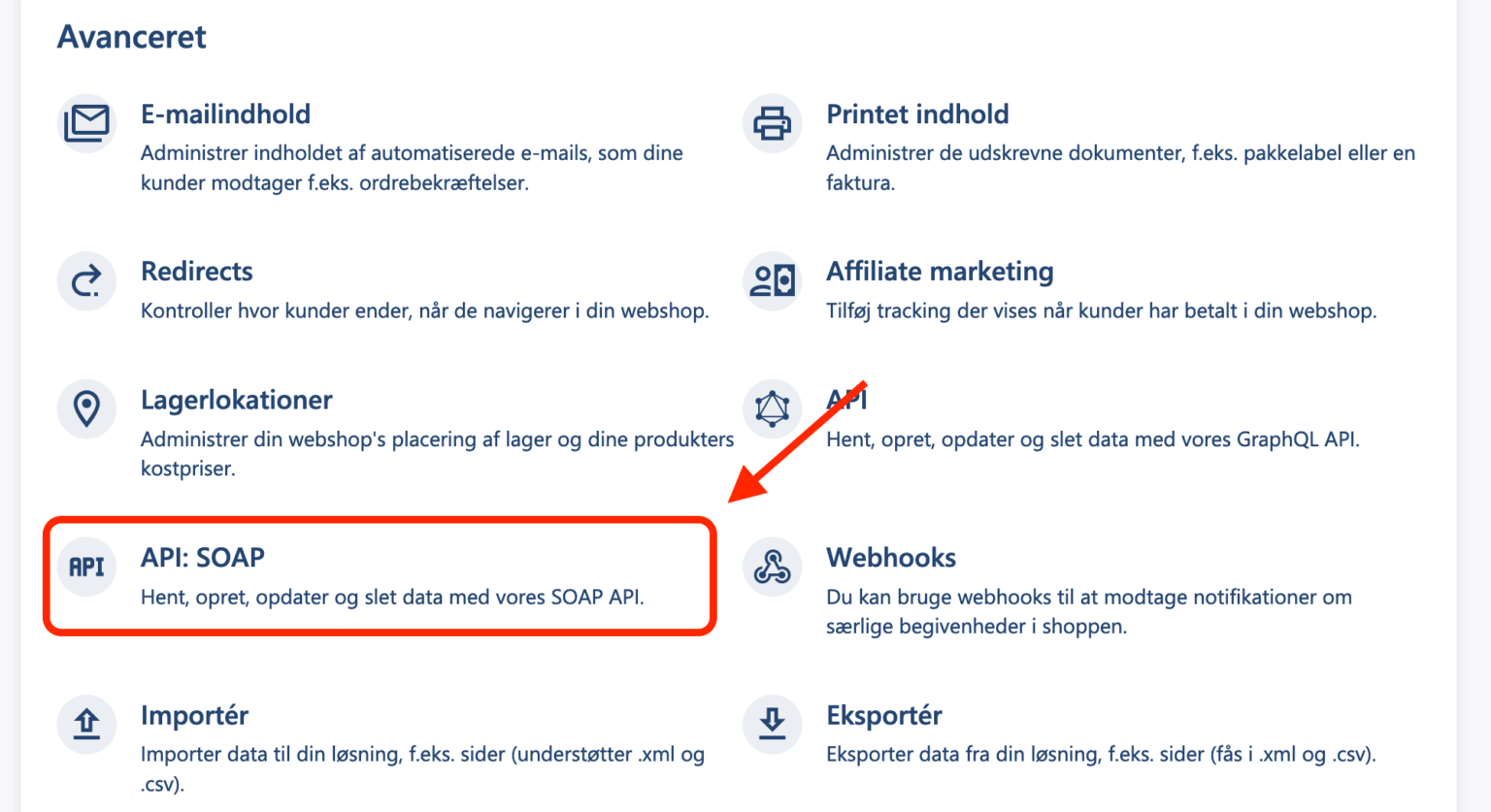
Activați accesul la API.
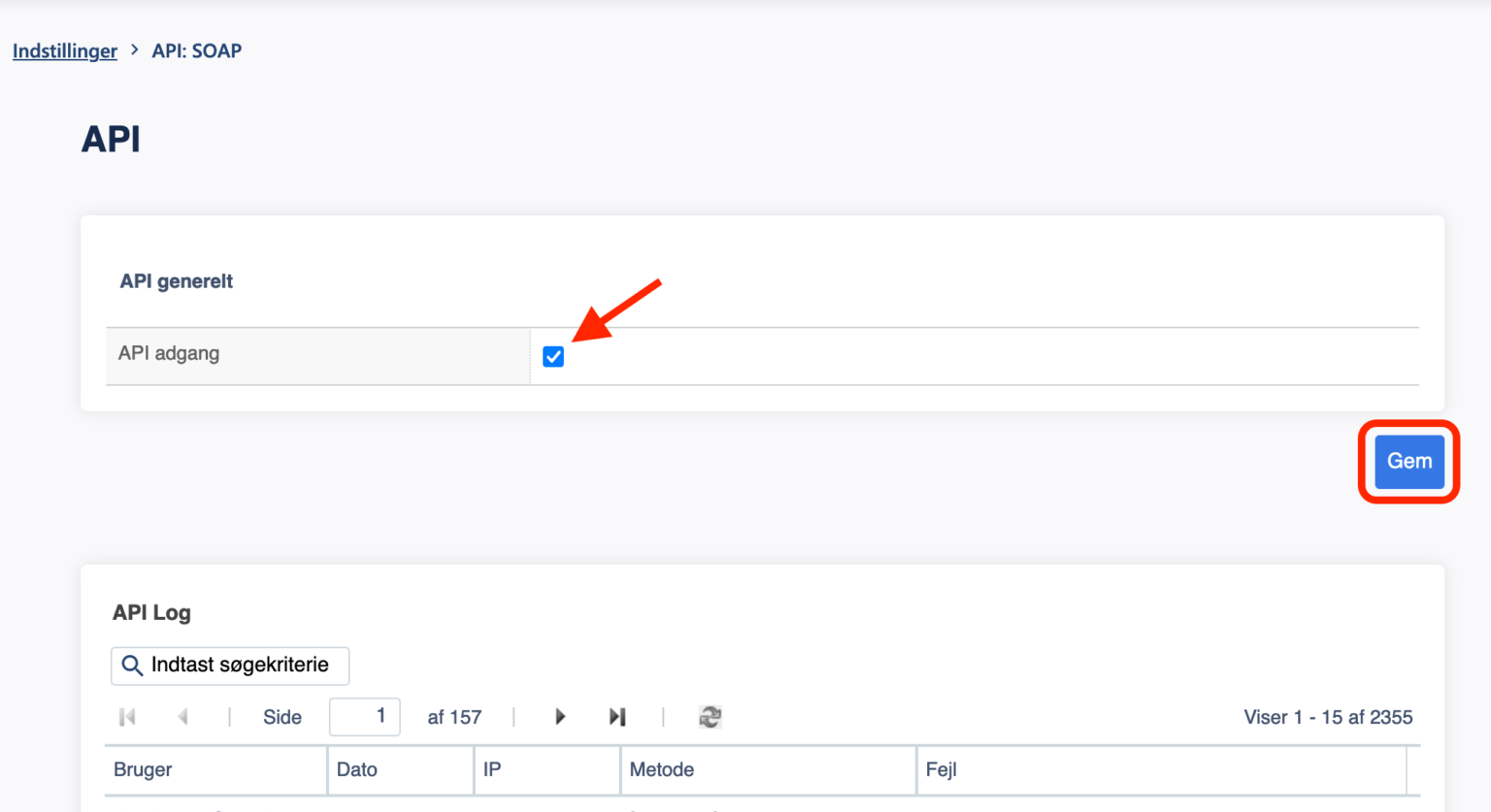
Configurarea webhooks
Webhooks notifică Vendino cu privire la actualizările importante ale magazinului dvs. online. Acestea sunt un instrument important pentru ca Vendino să se sincronizeze cu magazinul dvs. online. Webhooks poate fi un pic avansat de configurat în DanDomain, dar urmăriți mai jos și vă vom lua de mână pe parcursul configurării. Înainte de a începe, vă rugăm să rețineți că trebuie să creați 2 webhooks. Expertul pare să se repete, dar trebuie să știți că valorile pe care trebuie să le introduceți sunt diferite de fiecare dată!
Du-te la Setări și preferințe > Webhooks
Creați primul webhook cu următoarele valori:
Denumire: comenzi/creare
Eveniment: Ordin creat Adresă: https://api.vendino.com/webhooks/dandomain/orders/create
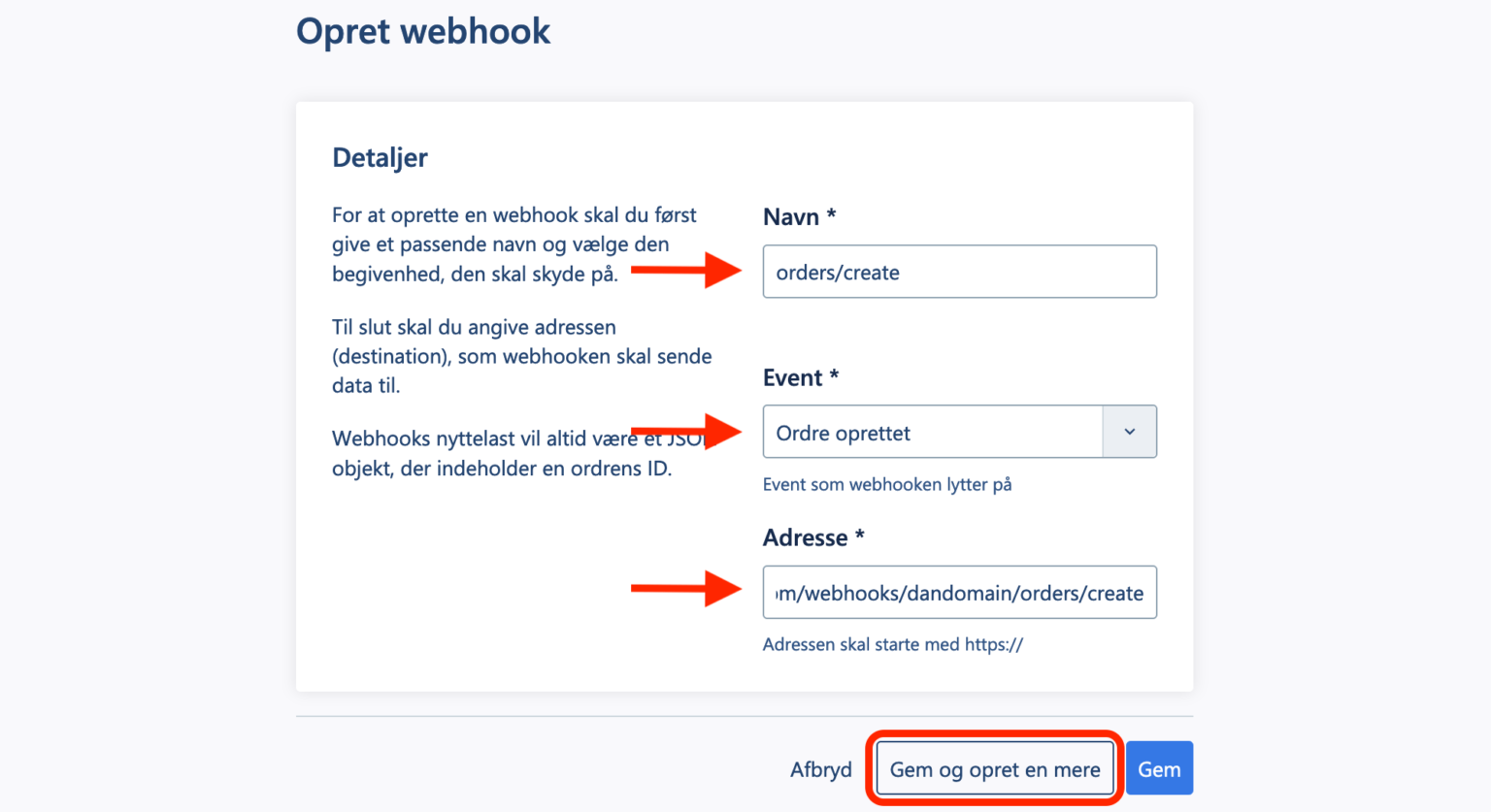
Creați al doilea webhook cu următoarele valori:
Nume: orders/update
Eveniment: Ordin actualizat
Adresă: https://api.vendino.com/webhooks/dandomain/orders/update
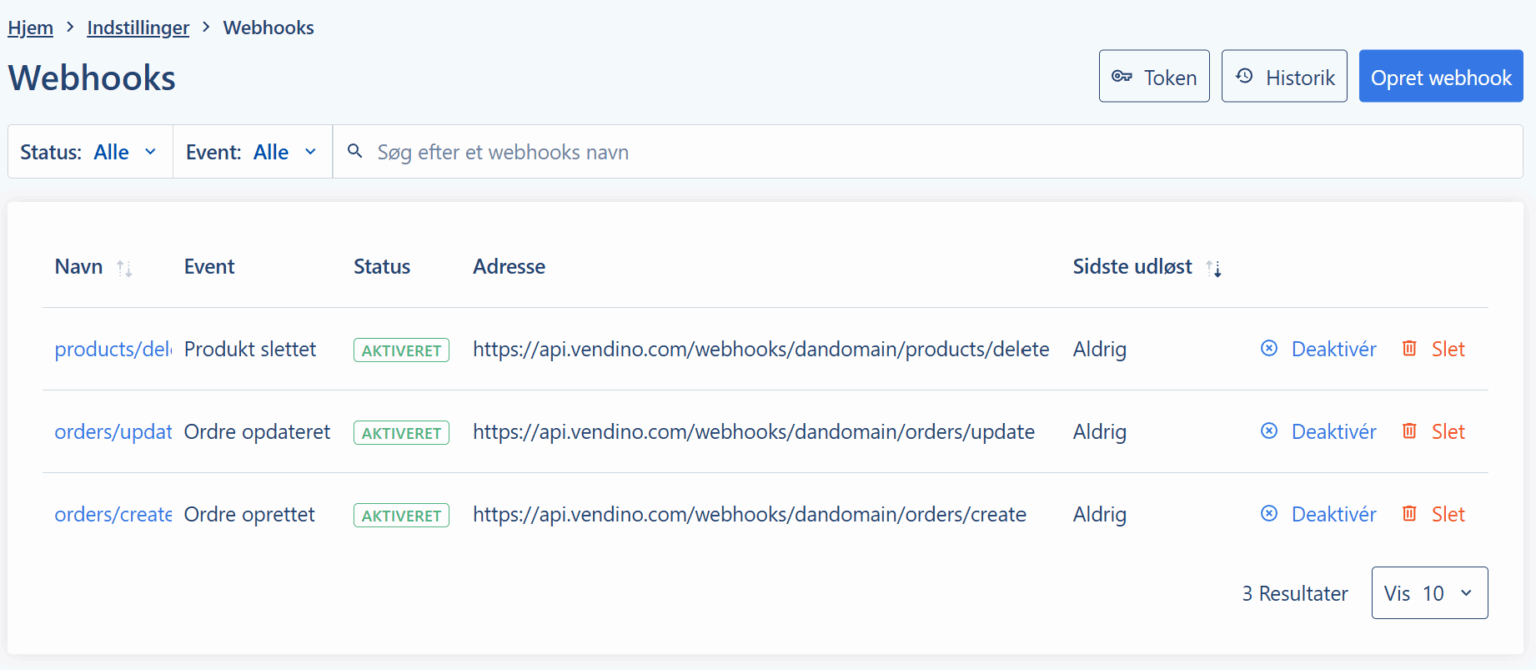
După ce este creat al doilea webhook, faceți clic pe Token.
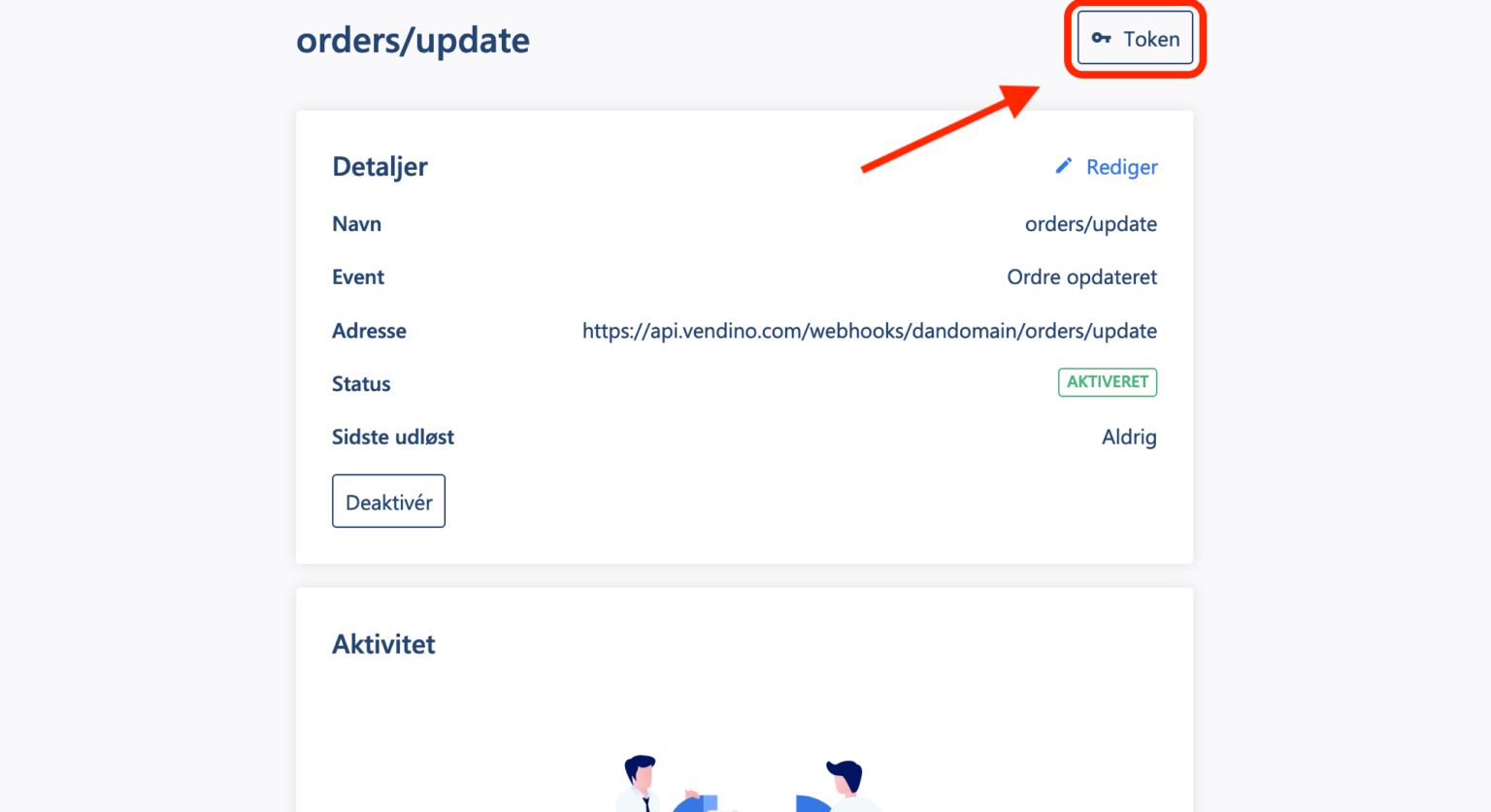
Salvați/notați tokenul webhook. Veți avea nevoie de acesta în secțiunea următoare.
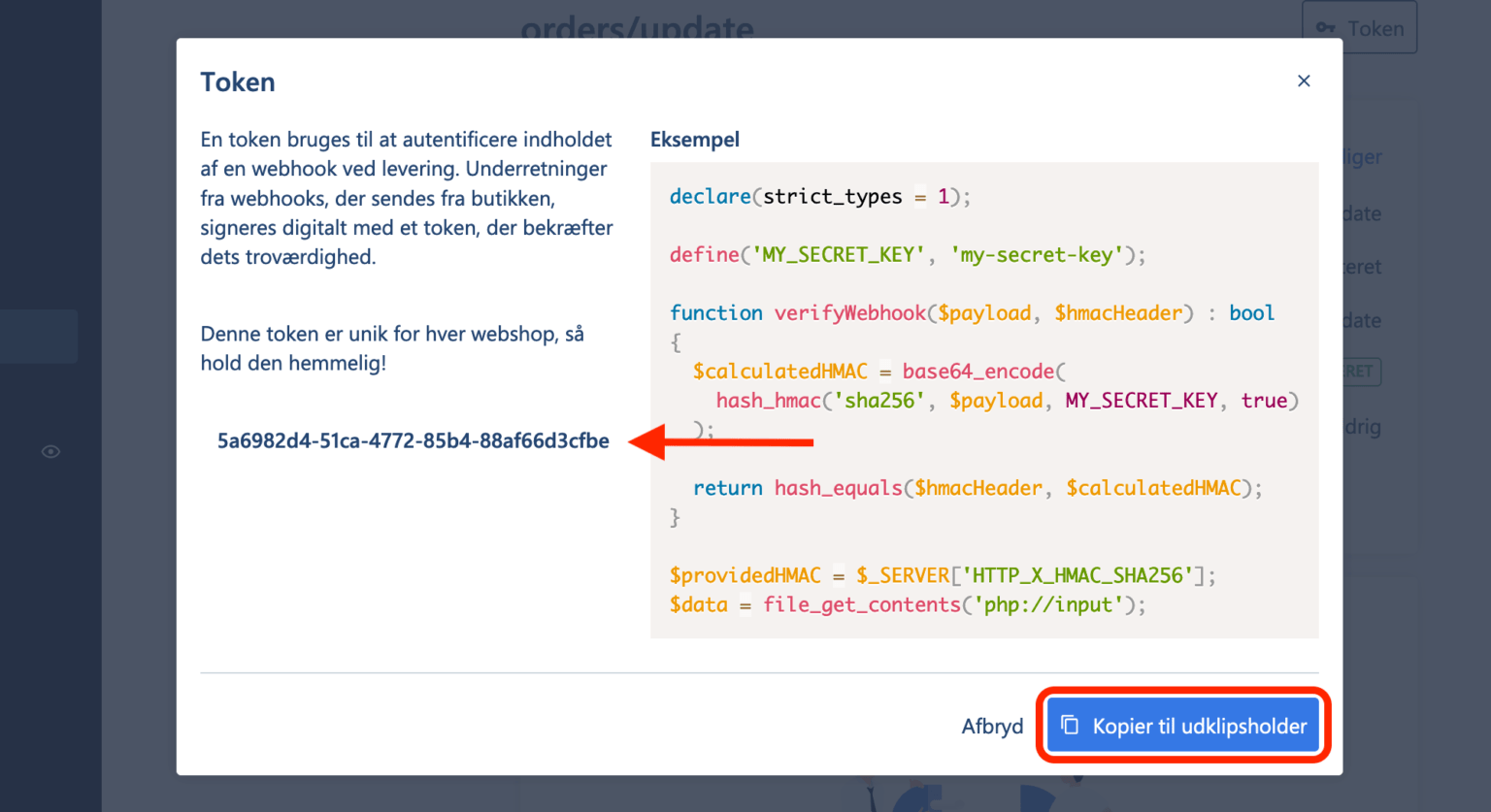
Reveniți la lista de webhook-uri și confirmați că aceasta arată ca cea de mai jos:
Crearea DanDomain în Vendino
Sunteți aproape gata. Acum vine finalul! Acum trebuie să creați DanDomain în Vendino. Nu uitați să aveți atât utilizatorul API, cât și token-ul webhook pregătite înainte de a începe.
- Deschideți Vendino și mergeți la Integrații.
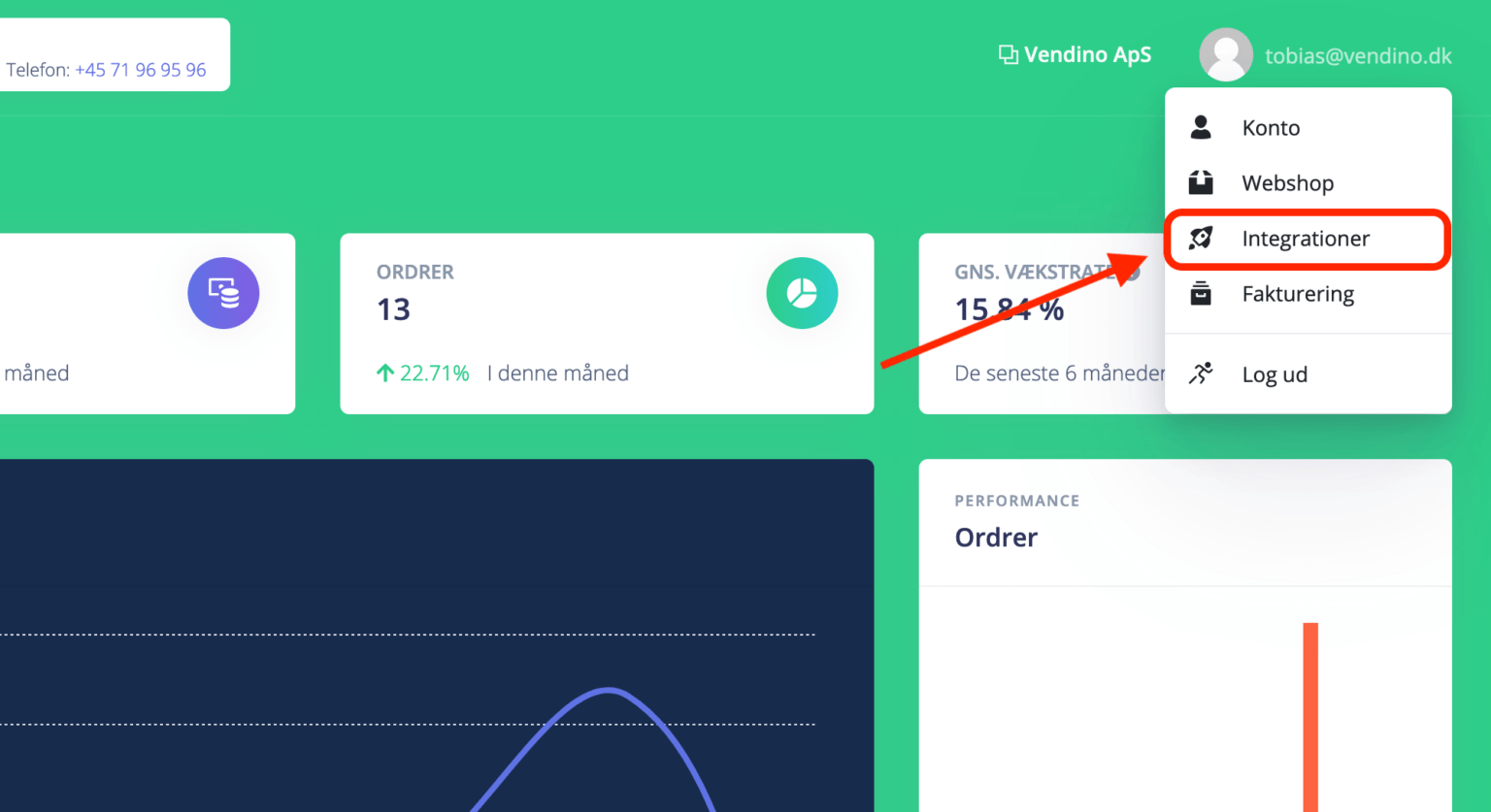
2. Selectați DanDomain din listă și introduceți URL-ul, utilizatorul API și token-ul webhook.
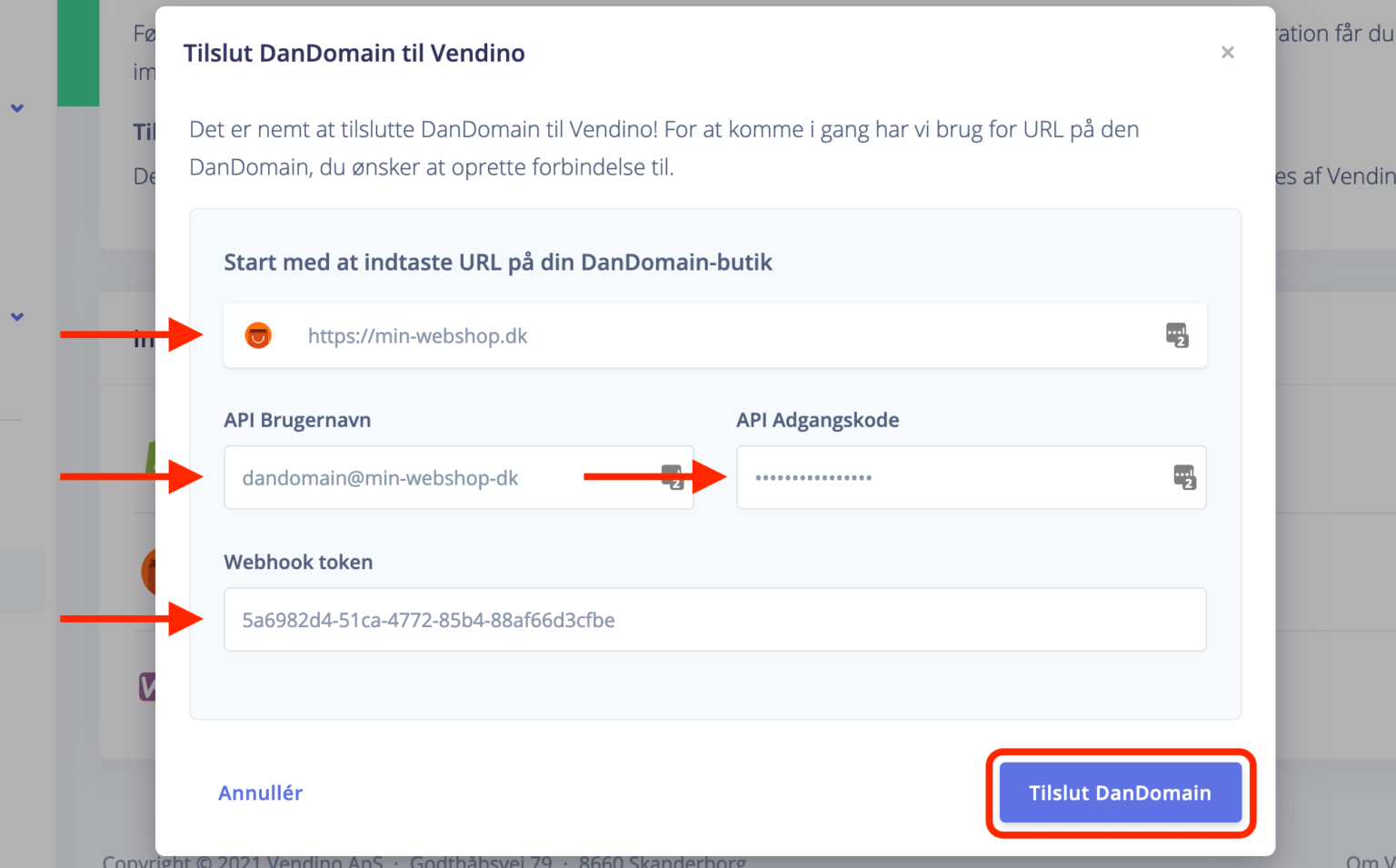
Asta e tot! Magazinul dvs. web DanDomain este acum conectat la Vendino.
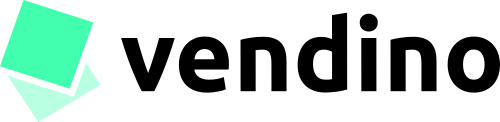
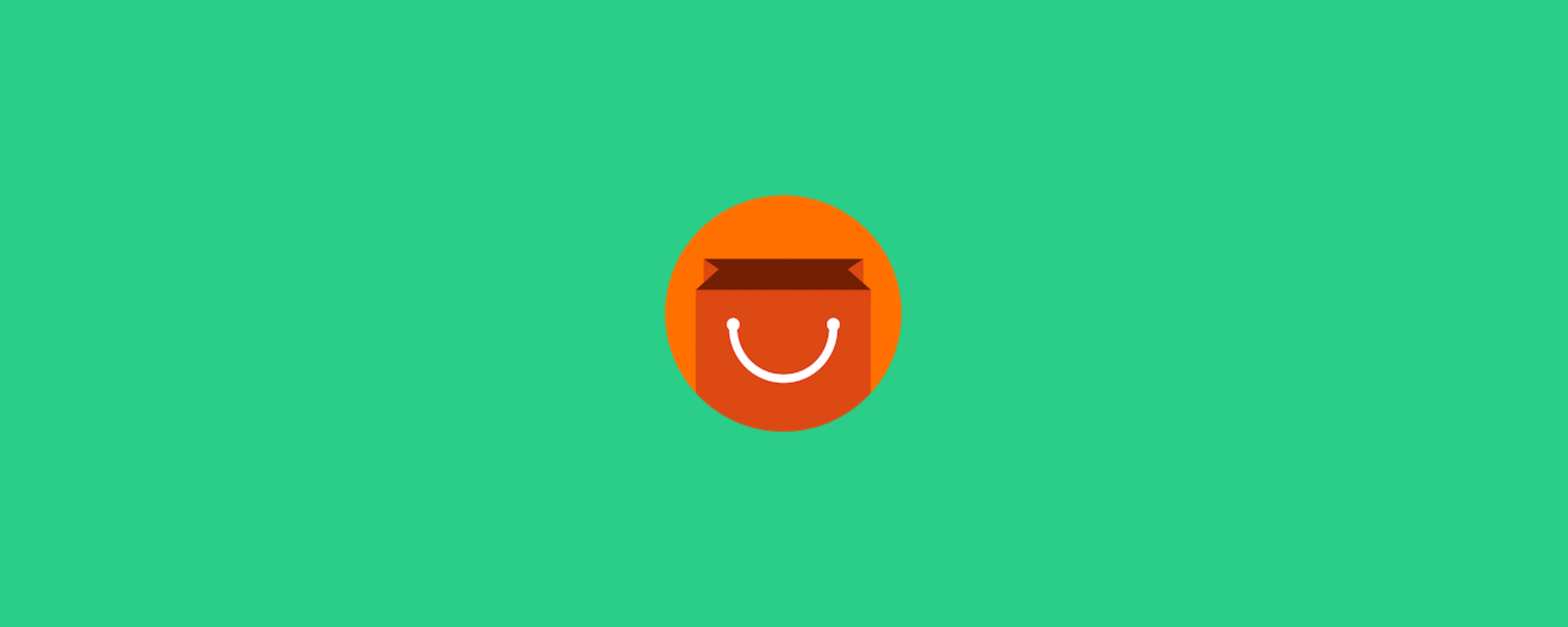
Lasă un răspuns